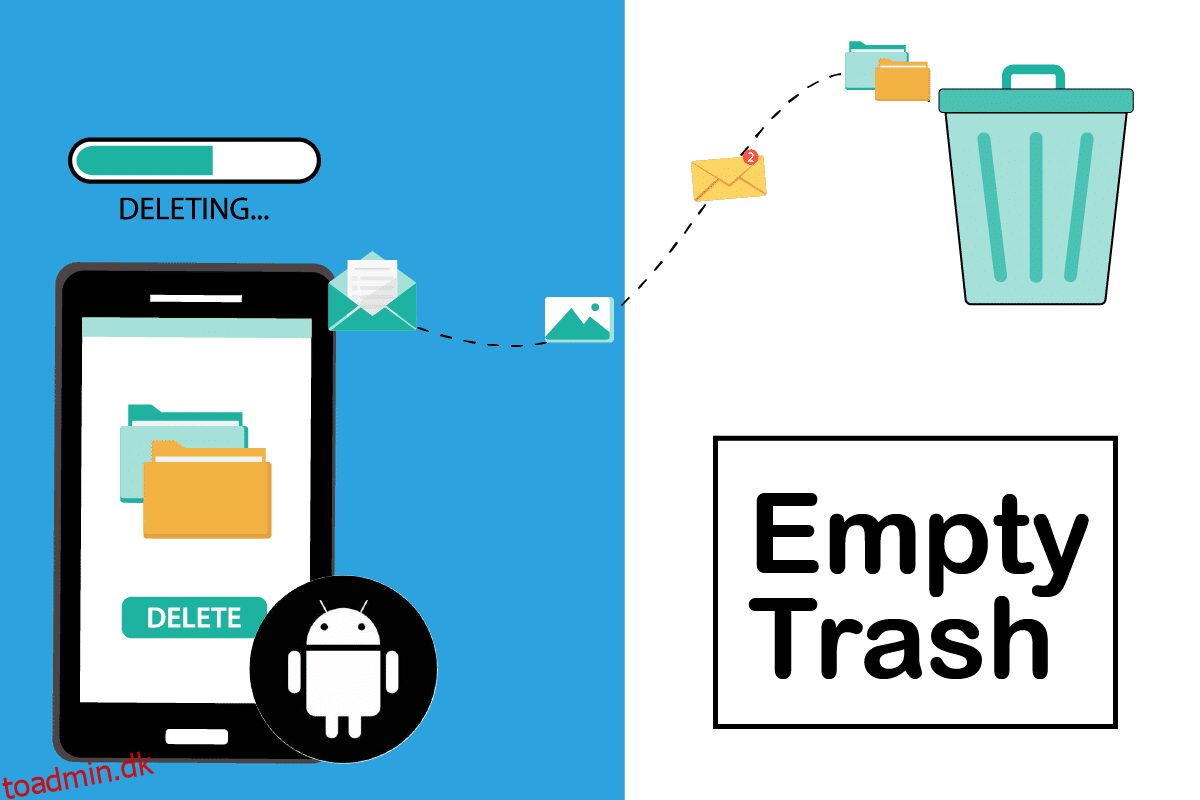Hvis du leder efter ledig plads på din Android-enhed. Overvej at tømme skraldespanden for at få lidt ledig plads. I tilfælde af pc, er papirkurven der, hvor de slettede filer går efter at være blevet slettet, men i tilfælde af android, på grund af lav lagerplads, har vi intet som sådan. Så, hvordan man tømmer papirkurven på Android. Fortsæt med at læse artiklen for at vide, hvor skraldespanden er på min Android, og hvordan man tømmer skraldespanden.
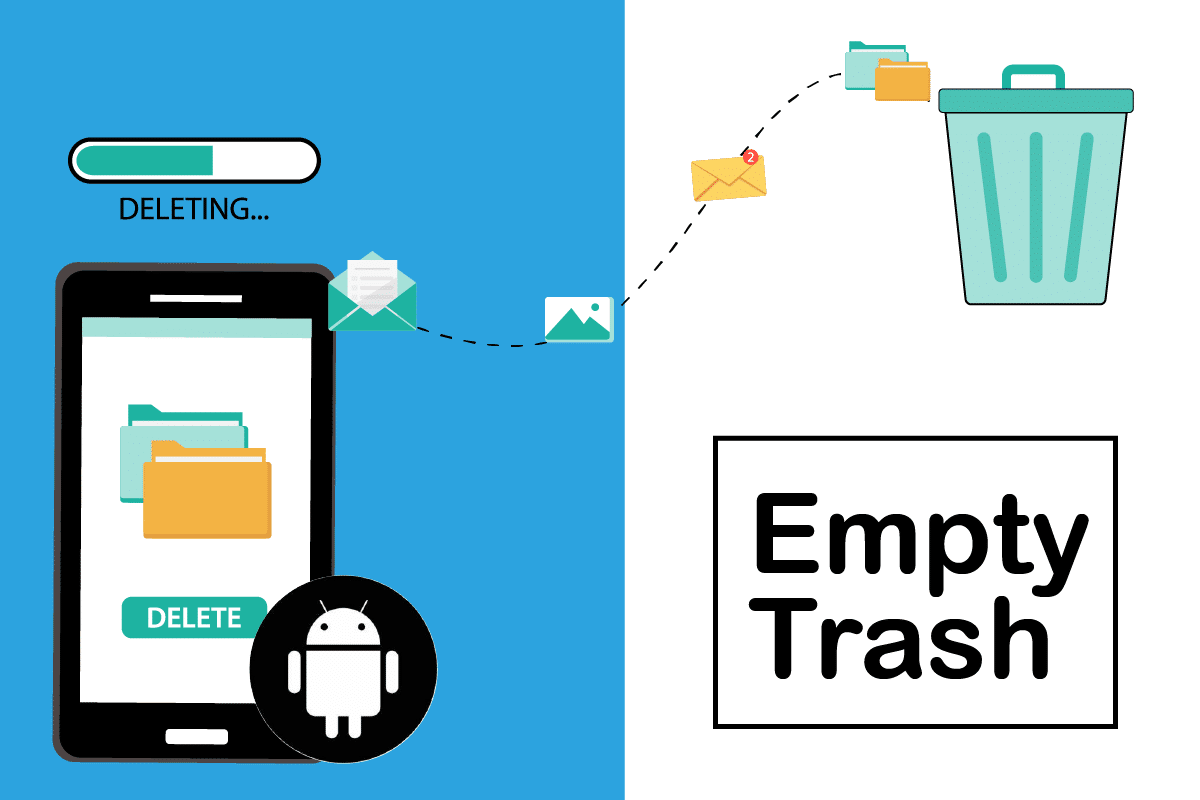
Indholdsfortegnelse
Sådan tømmes papirkurven på Android
Problemer med lav lagerplads kan forårsages på grund af uønsket affald, der er gemt på din enhed. Så for at øge din enheds lagerplads skal du rydde de uønskede cachefiler. I denne artikel har vi vist, hvordan du tømmer papirkurven på Android-tablet.
Bemærk: Da smartphones ikke har den samme indstillingsmulighed, og de varierer fra producent til producent, skal du derfor sikre dig de korrekte indstillinger, før du ændrer evt. Følgende metoder er fra Samsung GalaxyM21-enheden.
Metode 1: Ryd cachelagrede data
Rydning af cachelagrede data vil frigøre plads på vores Android, men før du fortsætter med, hvordan man gør det. Du vil gerne vide, hvad der er cachede filer. Cachede filer er de midlertidige filer, som appen bruger i baggrunden for at gøre din brug hurtigere. Det fylder dog. Følg nedenstående trin for at rydde cachelagrede data.
1. Åbn Indstillinger på din enhed.

2. Rul ned og åbn Apps.

3. I apps vil du se listen over downloadede apps.

4. Vælg den app, som du vil rydde cachen for.

5. Vælg Opbevaring i App info.

6. Vælg Ryd cache i lagermenuen. Dette vil hjælpe med at rydde cachen for den pågældende app.

Metode 2: Slet downloadede filer
De fleste af os downloader filer og glemmer at slette dem efter at have brugt dem. De fylder meget i den interne hukommelse. Sletning af disse filer vil hjælpe os med at frigøre plads. Følg trinene nedenfor for at slette downloadede filer og tømme papirkurven på Android-tablet.
1. Åbn Mine filer.

2. Tryk på Downloads.

3. Vælg de filer, du vil slette.

4. Tryk på Slet. Dette vil hjælpe med at slette de downloadede filer.

Metode 3: Ryd Chrome Cache
Google Chrome på vores Android-enhed gemmer den maksimale mængde af papirkurven. Chrome er standardbrowseren på de fleste Android-enheder og gemmer cache-filen, når du besøger et websted. Grunden til at gemme disse cachefiler er, at hvis du planlægger at besøge det samme websted igen, vil cachefilerne hjælpe webstedet med at indlæse hurtigere. Følg nedenstående trin for at tømme papirkurven på Android-tablet ved at rydde cachen i Google Chrome:
1. Åbn Chrome på din Android-enhed.

2. Vælg ikonet med tre prikker øverst til højre.

3. Vælg Indstillinger.

4. Tryk på Indstillinger for websted i indstillingsmenuen.

5. Rul ned og tryk på Data gemt.

6. Vælg Ryd alle data.

7. Der vises en pop-meddelelse, der beder dig om at bekræfte. Vælg Ryd.

Metode 4: Afinstaller ubrugte apps
Der er flere apps på din enhed, som du næsten ikke bruger. Afinstallation af dem hjælper dig med at frigøre plads på din Android. Følg nedenstående trin for at afinstallere ubrugte apps:
1. Åbn Indstillinger fra meddelelseslinjen.

2. Tryk på Apps.

3. Vælg den app, du vil fjerne.

4. Tryk på Afinstaller.

5. Der vises en pop op-meddelelse, der beder dig om at bekræfte. Vælg OK.

Metode 5: Slet dublerede Google-fotos
Google Fotos er en applikation udviklet af Google til Android-brugere. På tidspunkter, hvor du sletter et billede fra det, bliver billedet ikke slettet permanent, snarere oprettes der en sikkerhedskopi i papirkurven, hvorfra du kan gendanne det. Sletning af de slettede billeder fra papirkurven hjælper dig med at frigøre plads. Følg nedenstående trin for at slette disse billeder og tømme papirkurven på Android-tablet:
1. Åbn Google Fotos.

2. Vælg indstillingen Bin.

3. Vælg ikonet med tre prikker øverst til højre.

4. Tryk på funktionen Tøm beholder.

Metode 6: Slet dublerede e-mails fra Gmail
Ligesom Google Fotos sletter Gmail heller ikke permanent nogen fil, snarere oprettes en sikkerhedskopi i skraldespanden. Sletning af disse duplikerede e-mails fra papirkurven vil hjælpe dig med at genoprette plads. Følg nedenstående trin for, hvordan du sletter duplikerede e-mails:
1. Åbn Gmail.

2. Tryk på hamburgerikonet øverst til venstre på skærmen.

3. Vælg Bin.

4. Vælg den mail, du vil fjerne permanent.

5. Tryk på Tøm beholderen nu.

6. En pop op-skærm vises. Bekræft pop op-vinduet ved at trykke på Tom-indstillingen.

Metode 7: Gem filer på SD-kort
Hvis pladsen på din Android-enhed er begrænset. Overvej at bruge et SD-kort til at gemme alle dine filer der og derved øge lagerpladsen på din enhed. Køb et SD-kort med rigtig god lagerplads, helst SAMSUNG EVO Plus med 128 GB lagerplads og gem alle dine billeder, videoer og dokumenter fra det interne lager til SD-kortet. Følg trinene nedenfor om, hvordan du tømmer papirkurven på Android ved at gemme filer på SD-kort.
1. Åbn appen Mine filer.

2. Tryk på Internt lager.

3. Vælg den mappe (f.eks. Musik), du vil flytte.

4. Tryk på Flyt.

5. Tryk på SD-kort.

6. Tryk til sidst på Flyt hertil.

***
Vi håber, at denne vejledning var nyttig, og at du var i stand til at vide, hvordan du tømmer papirkurven på Android. Fortæl os i kommentaren nedenfor, hvilken metode der virkede bedst for dig.